1. beadandó: ASP.NET alapú webalkalmazás. Közös követelmények:
|
|
|
- Alexandra Pásztor
- 8 évvel ezelőtt
- Látták:
Átírás
1 1. beadandó: ASP.NET alapú webalkalmazás Közös követelmények: A weblapot kétrétegű (modell/nézet), vagy MVC architektúrában kell felépíteni. Előbbi esetben a modell nem tartalmazhat semmilyen felületi osztályra történő hivatkozást, csak eseményeket küldhet a nézetnek. Utóbbi esetben követni kell az ASP.NET MVC Framework által biztosított lehetőségeket és felépítést. Az adatelérési rétegnek az adatbázissal direkt SQL utasításokkal, vagy Entity Framework segítségével kell kapcsolatot tartania. A programhoz létre kell hozni a megfelelő adatbázist, amelyet a leírtak mentén kell megvalósítani. Az adatbázisban kellő számú mintaadatnak kell lennie a megfelelő teszteléshez (nagyságrendileg adat minden táblában). Az egyes adatokhoz tartozó képi anyagokat is az adatbázisban kell tárolni (a felülethez használt grafikákat nem). Amennyiben a feladat nem írja elő, az adatok feltöltését nem kell a weblapban megvalósítani. Az adatok bevitelénél törekedni a felhasználóbarát, egyszerű, hibamenetes megoldásokra. Ahol lehetséges, biztosítsuk a kiválasztási lehetőséget, adatbevitelnél ellenőrizni kell az adatok helyességét (pl. a személyi igazolvány szám hat számból és két betűből áll, a jelszó legalább 6 hosszú legyen és tartalmazzon betűt és számot is). Ügyelni kell a weblapok biztonságára is, például az SQL injekcióra, a kártékony fájlok feltöltésére, illetve (adott feladatoknál) a bejelentkezés nélküli illetéktelen adatlekérdezésekre. A jelszavakat tároljuk kódolva az adatbázisban. A dokumentációnak tartalmaznia kell a feladat elemzését, felhasználói eseteit (UML felhasználói esetek diagrammal), a program szerkezetének leírását (UML osztálydiagrammal), valamint az adatbázis felépítésének leírását (egyedkapcsolati diagrammal). Feladatok: 1. Mozi Készítsünk el egy multiplex mozi weboldalát, amely lehetőséget ad mozijegyek foglalására adott előadásokra. A weblapnak támogatnia kell az alábbi funkciókat: A weblap főoldalán megjelennek a legfrissebb filmcímek plakáttal, valamint a szinopszis elejével. Külön ki kell emelni az eheti premiereket. Ezen felül a nyitóoldalon láthatjuk a műsort napi bontásban (film szerint) egy hétre vonatkozóan. Filmre kattintva megtekinthetjük a részletes adatokat (rendező, író, szerepelők, szinopszis, év, ország, nyelv, besorolás), valamint láthatjuk 1
2 idősorrendben a jövőbeli vetítési időpontokat (terem megjelölésével). Itt lehetőségünk van helyet foglalni, továbbá poszterre kattintva letölthetjük azt teljes méretben. A filmeket egy külön menüpont alatt is megtekinthetjük, ahol bemutató dátuma szerint csökkenő sorrendben láthatjuk őket, és szűrhetjük a listát bemutató megadott időpontra, illetve kereshetünk cím(részlet) alapján. Egyszerre legfeljebb 6 filmet jelenít meg az oldal, és lapozással léphetünk tovább. A műsor táblázatos formában jelenik meg napokra vonatkozóan, ahol a sorok a filmeket, az oszlopok pedig a termeket jelölik, benne pedig megjelennek az időpontok. Az időpontok közül aktívak a jövőbeliek, és itt az időpontra kattintással tudunk helyet foglalni. Helyfoglalást csak úgy végezhetünk, ha regisztráltunk az oldalra, és ott megadtuk felhasználónevünket, jelszavunkat, nevünket és címünket. A foglalásnál sor és székszám megadásával tudunk helyet foglalni, maximum 6- ot egyszerre. Ez történhet beviteli mezők, vagy egy megjelenített alaprajz segítségével. A lap ellenőrizze a terem adatai alapján, hogy érvényes-e a hely, illetve még szabad-e. Legyen lehetőség a kijelentkezésre, valamint annak eltárolására, hogy legközelebb ne kelljen újra bejelentkezni. filmek (cím, származás, szinkron <felirat, szöveg>, rendező, szinopszis, hossz, poszter); termek (név, sorok száma oszlopok száma); előadások (film, kezdő időpont, terem); helyek (előadás, terem, sor, oszlop, státusz <foglalt, kiadott>); vásárlók (felhasználónév, jelszó, cím, név, cím). 2. Ételrendelés Készítsük el egy étel-futár vállalat honlapját, amely lehetőséget ad ételek és italok rendelésére. A weblapnak támogatnia kell az alábbi funkciókat: A weblap főoldalán három menüpont alatt láthatjuk a termékeket, pizzák, egyéb ételek, és italok. Mindegyik menüpontra kattintva listázhatjuk az ott felsoroltakat, név, ár és egy kép kíséretében, amely listát rendezhetünk név/ár szerint (növekvő/csökkenő), valamint kereshetünk név(töredék) szerint. Ételek esetén leírás is van, amely pizzáknál a feltéteket ismerteti. Külön meg vannak jelölve a csípős, illetve hagymát tartalmazó ételek. Pizzák esetén a kész pizza összeállítások mellett legyen lehetőség egyedi pizza készítésére, ekkor kiválaszthatjuk a méretet, az alapot, valamint tetszőlegesen válogathatunk a feltétek közül. Alap esetén legalább három, feltét esetén 2
3 legalább 20 különbözőből lehessen választani. Az alap ára a mérettől függ, míg a feltéteknek egyenként van ára. A weblapra a felhasználó regisztrálhat felhasználónév, cím, jelszó, teljes név és szállítási cím megadásával. Címnél csak Budapesti címek elfogadottak, ekkor a kerületet is meg kell adnunk. Regisztráció után bejelentkezhetünk, ekkor elérhetővé válik a megrendelés minden terméknél, illetve a rendelés áttekintése. A házhozszállításnak díja van, amely a különböző kerületekbe más összeget jelent, ezt szintén számoljuk hozzá az árhoz. Legyen lehetőség a kijelentkezésre, valamint a bejelentkezés eltárolására, hogy legközelebb ne kelljen újra bejelentkezni. A rendelések alatt lássuk, milyen termékeket rendeltünk meg, azok összárát, legyen lehetőség termék törlésére, és a rendelés véglegesítésére. Legyen lehetőség az eddigi összes rendelésünk megtekintésére. vásárlók (felhasználónév, jelszó, cím, név, cím); termékek (név, leírás, ár, csípős-e, hagymás-e); pizza feltétek (leírás, ár); rendelések (felhasználónév, termékek és pizza összeállítások). 3. Banki honlap Készítsük el egy bank ügyféloldali számlakezelő honlapját az alábbi funkciókkal: A főoldalon lehetőségünk van bejelentkezésre, az aktuális hírek, valamint a valutaárfolyamok megtekintésére. Bejelentkezéskor meg kell adnunk a felhasználónevünket, jelszavunkat, számlaszámunkat (ha több van, akkor a legelsőt), valamint ellenőrző PIN kódunkat. Ezen felül a felhasználó választhat biztonságos üzemmódot is, ekkor minden tényleges művelet (pl. számlatörténet lekérdezés, átutalás) előtt a weblap ismét bekéri a felhasználó jelszavát. Sikeres bejelentkezés esetén lehetőségünk nyílik megtekinteni a számláink egyenlegeit (egy ügyfélhez legalább akár, de tetszőlegesen sok számla tartozhat), történetét, bankon belüli, illetve kívüli átutalást végezni, jelszavat, illetve levelezési címet módosítani, valamint kijelentkezni. A számlatörténethez ki kell választanunk számlánkat, valamint megadni a lekérdezés intervallumát. A mai napnál későbbi, illetve 5 hónapnál korábbi dátum nem adható meg, továbbá egyszerre legfeljebb 30 nap adatait kaphatjuk meg. Bankon belüli átutaláskor meg kell adnunk a cél nevét, számlaszámát, valamint az összeget. A weblap ellenőrzi, hogy a cél adatok megfelelőek-e, illetve a számlaegyenlegünk megfelelő-e az átutaláshoz. Az átutalásnak van 3
4 költsége, amely szintén levonódik az egyenlegből. Ez 2%-a az összegnek, de egy hónapban az első két átutalás ingyenes. Bankon kívüli átutalás lehet forint, valamint deviza alapú, és ezeknél nem ellenőrizzük a célszámlát (ha hibás, akkor úgyis visszautalják az összeget). Utóbbi esetben megadhatjuk a céldevizát és az összeget, ekkor az aznapi (vagy a legutolsó megadott) deviza-árfolyam alapján kerül kiszámításra a levonandó összeg. Forint átutalásnál 4%, deviza átutalásnál fix 2000 Ft és azon felül 2% a költség. Az átutalásoknál legyen lehetőség egy újabb képernyőn ellenőrizni az adatokat a véglegesítés előtt. Az összes átutalási módszer csak banki órában érhető el (hétköznap reggel 8 órától este 8 óráig). felhasználók (felhasználónév, jelszó, PIN kód, levelezési cím); számlák (felhasználó, számlaszám, létrehozás dátuma); tranzakciók (forrás számlaszám, cél számlaszám, cél neve, dátum, összeg); valutaárfolyamok (valuta, árfolyam, dátum). 4. Elektronikai webáruház Készítsük el egy elektronikus termékekkel foglalkozó cég honlapját az alábbi funkciókkal: A főoldalon kategóriánként legyenek láthatóak az egyes termékek, amelyeken belül további alkategóriák vannak (pl. szórakoztató elektronika, azon belül televízió, blu-ray lejátszó,...), amelyeket kiválasztva listázódnak a különböző termékek. Egy oldalon legfeljebb 6 termék jelenjen meg, utána lapozással lehet a többit elérni. A listát lehetőség van rendezni gyártó, illetve ár szerint (növekvő/csökkenő). A termékek képpel, gyártóval, modellszám, rövid leírással, valamint nettó/bruttó árral rendelkeznek. A termékre kattintva megtekinthetjük azt külön oldalon, a teljes specifikációval, és több képpel. A képekre kattintva megtekinthetjük azt teljes felbontásban is. A weblapra a felhasználó regisztrálhat cím, jelszó, teljes név és cím megadásával. Regisztráció után bejelentkezhetünk cím és jelszó megadásával, ekkor elérhetővé válik a megrendelés minden terméknél, illetve a bevásárlókosár menüpont. Legyen lehetőség a kijelentkezésre, valamint a bejelentkezés eltárolására, hogy legközelebb ne kelljen újra bejelentkezni. A kosár tartalmában látható az aktuális rendelés, valamint az összesített nettó/bruttó ár. Itt megadhatjuk, hogy milyen módon fizetjük a terméket (átutalás, bankkártya, készpénz), valamint milyen módon vesszük át a terméket (bolti átvétel, vagy futár, utóbbi esetben bizonyos összár alatt 4
5 futárdíjat kell számolni). Legyen lehetőség cikk törlésére is a véglegesítés előtt. vásárlók ( cím, jelszó, név, cím); kategóriák (azonosító, név, főkategória (csak alkategóriák esetén)); termékek (modellszám, gyártó, rövid leírás, teljes leírás, nettó ár); termék képek (modellszám, kis kép, nagy kép). 5. Járműkölcsönzés Készítsük el egy járműkölcsönző cég honlapját az alábbi funkciókkal: A főoldalon láthatjuk a cégleírás és kapcsolati adatok mellett a foglalási felületet, ahol megadhatjuk a felvétel helyszínét (ország/város), időpontját (dátum és idő), valamint a leadás helyszínét és időpontját, a járműkategóriát (személyautó, haszongépjármű, ), illetve opcionálisan megadhatunk kedvezményes kuponkódot. A keresésre az oldal megjeleníti az adott helyen és időpontban elérhető gépjárműveket, ahol láthatjuk a gyártót, típust, ülések száma, ajtók számát, valamint az extrákat (légkondicionált, ABS, ) képpel együtt, valamint a kalkulált árat. A lista ár szerint rendezett, de lehetőségünk van szűrni gyártóra és típusra. A járművet kiválasztva elolvashatjuk a bérleti feltételeket, majd ezt követően további szolgáltatásokat adhatunk hozzá (pl. gyerekülés, hólánc, kiegészítő biztosítás), amelyeknek napi ára van. Ezek közül kiválasztva megkapjuk a kölcsönzés teljes árát, amelyet véglegesíthetünk. Véglegesítés után ki kell töltenünk a bérlő adatait (név, cím, útlevél, vagy személyi igazolvány szám, vezetői engedély szám, kategória, érvényességi idő). A weblap természetesen figyelmeztet, amennyiben a kategória nem megfelelő, vagy az érvényességi idő lejár a kölcsönzés előtt, stb. Ha minden ki lett töltve, akkor elküldhetjük a rendelést. Lehetőségünk van az adatok elmentésére is, ekkor a következő kölcsönzéskor az adatok automatikusan kitöltődnek. A rendelés beérkezésével a rendszer automatikusan frissíti a jármű elérhetőségét (feltételezhetjük, hogy a bérlő a megadott telepre időben leszállítja a járművet). telephelyek (azonosító, cím); gépjárművek (gyártó, típus, kategória, ülések száma, ajtók száma, extrák, kép, napi kölcsönzési díj); 5
6 elérhetőségek (gépjármű, telephely, elérhetőség kezdete, vége); kölcsönzések (gépjármű, felvétel helye, időpontja, leadás helye időpontja); szolgáltatások (név, leírás, ár). 6. Fotógaléria Készítsünk egy honlapot, amellyel egy fotógalériát tudunk kezelni, az alábbi funkciókkal: A felhasználó regisztrálhat a honlapra a felhasználónév, jelszó, cím, illetve profilkép megadásával. Regisztráció bejelentkezhet az oldalra, ekkor lehetősége van képek feltöltésére, képek értékelésére, valamint kijelentkezésre. Legyen lehetőség a bejelentkezés eltárolására, hogy legközelebb ne kelljen újra bejelentkezni. Kép feltöltésekor megadhatunk egy képaláírást, valamint besorolhatjuk valamilyen témakör egyikébe. Minden képre nyilvántartja a honlap a megtekintések számát, valamint a felhasználók által adott pontszámok átlagát. Ezen felül minden kép három méretben van eltárolva: kicsi, közepes, valamint teljes méret. A felhasználó egy listában láthatja a saját képeit (kicsinyített kép, dátum, megtekintések száma, pontszám), ahol egyre kattintva a részleteit is megtekintheti (kicsi helyett közepes kép, leírással kiegészítve), majd tovább kattintva letöltheti a teljes képet. Egyszerre legfeljebb öt kép jelenik meg, utána lapoznunk kell az oldalt. A honlap főoldalán látható az öt legjobban kedvelt kép (felhasználó, időpont és pontszám mellett) kicsinyített méretben, továbbá lehetőségünk van kategóriánként böngészni a képeket, ekkor azok pontszám szerint csökkenő sorrendben jelennek meg, de lehetőségünk van felhasználónévre, vagy leírás(részlet)re szűrni a listát. Egyszerre legfeljebb öt kép jelenik meg, utána lapoznunk kell az oldalt. Minden kép utána megnyitható részletekre, majd teljes képre. A teljes kép letöltését a honlap csak akkor engedélyezze, ha a felhasználó be van jelentkezve, és ekkor számolja a megtekintést is. Továbbá, ha a felhasználó nem a saját képét tekinti meg, akkor a részletek nézeten pontozhatja azt 1-5 között. A felhasználó egy képet csak egyszer pontozhat, de a későbbiekben bármikor módosíthatja azt. felhasználók (felhasználónév, jelszó, , profilkép); képek (felhasználónév, dátum, leírás, kis méret, közepes méret, nagy méret, megtekintések száma); értékelések (felhasználónév, kép, értékelés). 6
7 7. Közösségi portál Készítsünk egy egyszerű közösségi portált, amely az alábbi funkciókkal rendelkezik: A felhasználók regisztrálhatnak név, cím, jelszó, nem, kapcsolati állapot és profilkép megadásával, majd bejelentkezhetnek az oldalra. A belépést követően láthatóvá válik a hírfolyam, ami az ismerőseink időrendi sorban kiírt üzeneteit tartalmazza, ahol nekünk is lehetőségünk van új üzenetet kiírni. Minden üzenetnél látható a név, a profilkép kicsinyítve, valamint a kiírás ideje. Az üzeneteket lehetőségünk van lájkolni (egy felhasználó egy üzenetet csak egyszer), az üzenetnél így az is látszik, kik lájkolták eddig. Ezen felül az üzenetekhez lehetőségünk van további hozzászólásokat írni (ezeket már nem lehet lájkolni). Az oldalon lehetőségünk van ismerős keresésére név alapján, majd bejelölhetjük őt. A bejelölt felhasználónak előbb vissza kell igazolnia, hogy ismer minket, csak azután lehetünk ismerősök. A holnapon megnézhetjük a profilunkat is, ahol listázva vannak az ismerőseink is (képpel, névvel és ismeretség-kötés dátumával), illetve lehetőségünk van a profilunk szerkesztésére is (a felhasználónév kivételével). Ezen felül bármely ismerősünk profilját is megtekinthetjük, de azt már nem szerkeszthetjük, illetve az ő ismerőseinek már nem nyithatjuk meg a profiloldalát. felhasználók (felhasználónév, jelszó, , nem, kapcsolati állapot, profilkép); ismeretségek (felhasználónév, felhasználónév, dátum); üzenetek (felhasználó, szöveg, időpont); kommentárok (üzenet, felhasználó, szöveg, időpont); lájkolások (felhasználó, üzenet). 8. Fájlmegosztó honlap Készítsünk olyan honlapot, amelyben a felhasználók fájlokat oszthatnak meg egymással az alábbi funkciók szerint: A felhasználók regisztrálhatnak felhasználónév, cím, és jelszó megadásával. A regisztráció kezdetben nem éles, előbb azt egy adminisztrátornak élesítenie kell. Bejelentkezés után listázódnak a tartalmak, amit a felhasználó láthat időrend szerint a legfrissebbektől indulva. Egy tartalomnál láthatjuk a fájlnevet, leírást, ikont (fájltípus függően), valamint a feltöltő nevét, illetve a feltöltés 7
8 idejét. Lehetőségünk van a tartalmat megköszönni, ekkor a köszönetet mondók neve is látható a tartalomnál, továbbá letölthetjük a tartalmat. Egy oldalon legfeljebb 20 tartalom jelenik meg, a továbbiakért lapozni kell. A tartalom között lehetőségünk van keresni fájlnév(töredék) és leírás(részlet) alapján. Minden felhasználó kereshet barátokra felhasználónév alapján. A barát megjelölése után a másik felhasználó értesítést kap, hogy bejelölték, és ekkor visszaigazolhatja, vagy elutasíthatja a kérést. A felhasználó külön oldalon megtekintheti barátai listáját, amelyből bárkit kitörölhet (ekkor természetesen a barátság a másik felhasználónál is megszűnik), illetve a barátot kiválasztva csak az ő feltöltései jelennek meg. Lehetőségünk van új fájlt feltölteni a leírás megadásával. A fájltípus a kiterjesztés alapján automatikusan kiválasztódik, de csak az adatbázis szerint megengedett kiterjesztésű fájlok tölthetőek fel. A feltöltésnél megadhatjuk, hogy a tartalom publikus, baráti, vagy privát láthatóságú legyen. A publikus tartalmat mindenki láthatja, a baráti tartalmat csak a barátaink, míg a privát tartalmat csak mi látjuk és tölthetjük le. A felhasználó áttekintheti eddigi feltöltéseit, és bármelyiket kitörölheti belőlük. felhasználók (felhasználónév, jelszó, ); barátságok (felhasználónév, felhasználónév); feltöltések (felhasználónév, fájlnév, leírás, dátum, tartalom, láthatóság); köszönetek (felhasználónév, tartalom). 9. Hírportál Készítsünk egy hírportált, amely az alábbi funkciókkal rendelkezik: A főoldalon megtekinthetjük a híreket, kategória (pl. belföld, közlekedés, ) szerint mindből a legfrissebb ötöt (cím, idő, valamint tartalom), majd a kategóriát választva az összes hírt megjeleníthetjük a legfrissebbtől kezdve. Egy oldalon csak 20 hír jelenjen meg, az oldalak között lapozhatunk. Ezen a felül a főoldal tetején, kategóriától függetlenül látható a vezető hír, amelyhez a kép is megjelenik. A hírek között lehet keresni, az összesre, illetve kategóriánként cím(részlet), kulcsszó, illetve tartalom(tészlet) alapján. A hírre kattintva megtekinthetjük a teljes szöveget, illetve a képet is, ha tartozik hozzá, továbbá a szerző nevét. Ezen felül a hírre megjelennek a hozzárendelt kulcsszavak is. A kulcsszóra kattintva kilistázódnak azok a hírek (kategóriától függetlenül), amelyek szintén rendelkeznek a megadott kulcsszóval. 8
9 A hírportálba a z újságírók beléphetnek a felhasználónév és a jelszó megadásával, ekkor lehetőségük van új hír felvételére. Ekkor meg kell adnia a címet, a kategóriát, tartalmat, a szöveget, valamint a kulcsszavakat (maximum ötöt). Opcionálisan feltölthető egy kép is a cikkhez, amelyet a weblap automatikusan átméretez, amennyiben túl nagy lenne, vagy figyelmeztet, ha túl kicsi. A hír bejelölhető vezető hírnek is, amely így rögtön a címlap tetejére kerül, de csak akkor, ha a cikkhez fel lett töltve kép is. újságírók (felhasználónév, jelszó, teljes név); kategóriák (azonosító, név); cikkek (felhasználónév, cím, tartalom, szöveg, dátum, kép, vezető hír-e); kulcsszavak (cikk, kulcsszó). 10. Blog Készítsünk egy blogkezelő honlapot, amelyen a felhasználók saját blogokat vezethetnek. A weblap rendelkezzen az alábbi funkciókkal: A főoldalon listázódnak a blogok (név, létrehozó, utolsó bejegyzés dátuma, utolsó 3 bejegyezés címe), a szerint, mikor frissítették utoljára, valamint lehetőség van keresésre blog létrehozója, illetve a bejegyzés cím(részlet)ére, továbbá szűkíthetjük találatokat dátum intervallum alapján. Egy oldalon maximum 5 blog szerepelhet, utána lapozni kell. A blogot kiválasztva egymás alatt megjelennek az írások (első kb. 500 karaktere úgy, hogy egész mondatok szerepeljenek) a létrehozás dátuma szerint, egy oldalon maximum 5 bejegyzés jelenik meg, utána lapozni kell. A címre kattintva megjelenik a teljes blogbejegyzés, a képpel együtt (ha van), valamint, hogy kiknek tetszett a bejegyzés. A felhasználóknak először regisztrálniuk kell a felhasználónév, jelszó, cím, profilkép, valamint blog címe megadásával, ezután bejelentkezhetnek. Bejelentkezve megkapják a saját blogjukat, ahol lehetőségük van új bejegyzés létrehozására, korábbi írás módosítására/törlésére, valamint kijelentkezésre. Legyen lehetőség a bejelentkezés eltárolására, hogy legközelebb ne kelljen újra bejelentkezni. Íráskor meg kell adniuk a címet, a szöveget, valamint mellékelhetnek egy képet, amely automatikusan kicsinyítésre kerül, ha túl nagy az oldal szerkezetének. A felhasználók lájkolhatják mások bejegyzéseit. Egy felhasználó egy bejegyzést maximum egyszer. felhasználók (felhasználónév, jelszó, , profilkép, blog címe); 9
10 bejegyzések (felhasználónév, bejegyzés címe, bejegyzés szövege, kép). lájkolások (felhasználónév, bejegyzés). 10
3. beadandó feladat: adatbázis-kezelő alkalmazás. Közös követelmények:
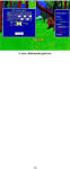 3. beadandó feladat: adatbázis-kezelő alkalmazás Közös követelmények: A programot kétrétegű (modell/nézet) architektúrában kell felépíteni, amelyben a megjelenítés rétege elkülönül az adatkezelő modelltől.
3. beadandó feladat: adatbázis-kezelő alkalmazás Közös követelmények: A programot kétrétegű (modell/nézet) architektúrában kell felépíteni, amelyben a megjelenítés rétege elkülönül az adatkezelő modelltől.
Eseményvezérelt alkalmazások fejlesztése II
 3. beadandó feladat: WPF grafikus adatbázis-kezelő alkalmazás Közös követelmények: A megvalósításnak felhasználóbarátnak, és könnyen kezelhetőnek kell lennie. A szerkezetében törekednie kell az objektumorientált
3. beadandó feladat: WPF grafikus adatbázis-kezelő alkalmazás Közös követelmények: A megvalósításnak felhasználóbarátnak, és könnyen kezelhetőnek kell lennie. A szerkezetében törekednie kell az objektumorientált
1. beadandó feladat dokumentáció
 . beadandó feladat dokumentáció Készítette: Speeder Feladat: Készítsünk egy blogkezelő honlapot, amelyen a felhasználók saját blogokat vezethetnek. A weblap rendelkezzen az alábbi funkciókkal: A főoldalon
. beadandó feladat dokumentáció Készítette: Speeder Feladat: Készítsünk egy blogkezelő honlapot, amelyen a felhasználók saját blogokat vezethetnek. A weblap rendelkezzen az alábbi funkciókkal: A főoldalon
A rendszert négy komponensből építjük fel, amelyek a következők:
 Online adatkezelő rendszer Közös követelmények: A rendszert négy komponensből építjük fel, amelyek a következők: adatbázis, amely tartalmazza a rendszer által használt adatokat (beleértve a felhasználói
Online adatkezelő rendszer Közös követelmények: A rendszert négy komponensből építjük fel, amelyek a következők: adatbázis, amely tartalmazza a rendszer által használt adatokat (beleértve a felhasználói
A rendszert négy komponensből építjük fel, amelyek a következők:
 Online adatkezelő rendszer Közös követelmények: A rendszert négy komponensből építjük fel, amelyek a következők: adatbázis, amely tartalmazza a rendszer által használt adatokat (beleértve a felhasználói
Online adatkezelő rendszer Közös követelmények: A rendszert négy komponensből építjük fel, amelyek a következők: adatbázis, amely tartalmazza a rendszer által használt adatokat (beleértve a felhasználói
Webáruház felhasználói útmutató
 Webáruház felhasználói útmutató 1. Bejelentkezés Bejelentkezni a rendszerbe egyféleképpen, regisztrált vevőként lehetséges. A webáruházból rendelést kizárólag a rendszerben szereplő, felhasználónévvel
Webáruház felhasználói útmutató 1. Bejelentkezés Bejelentkezni a rendszerbe egyféleképpen, regisztrált vevőként lehetséges. A webáruházból rendelést kizárólag a rendszerben szereplő, felhasználónévvel
Vihar 2.0 rendszer Felhasználói kézikönyv
 Vihar 2.0 rendszer Felhasználói kézikönyv Versenyzői funkciók O l d a l 0 21 Tartalomjegyzék Tartalom Tartalomjegyzék... 0 Bevezető... 1 Felhasználói funkciók... 2 Regisztráció... 2 Támogatott böngészők...
Vihar 2.0 rendszer Felhasználói kézikönyv Versenyzői funkciók O l d a l 0 21 Tartalomjegyzék Tartalom Tartalomjegyzék... 0 Bevezető... 1 Felhasználói funkciók... 2 Regisztráció... 2 Támogatott böngészők...
Webáruház felhasználói útmutató
 Webáruház felhasználói útmutató 1. Bejelentkezés Bejelentkezni a rendszerbe egyféleképpen, regisztrált vevőként lehetséges. A webáruházból rendelést kizárólag a rendszerben szereplő, felhasználónévvel
Webáruház felhasználói útmutató 1. Bejelentkezés Bejelentkezni a rendszerbe egyféleképpen, regisztrált vevőként lehetséges. A webáruházból rendelést kizárólag a rendszerben szereplő, felhasználónévvel
Hungaropharma Zrt. WEB Áruház felhasználói útmutató. Tartalomjegyzék
 Hungaropharma Zrt. WEB Áruház felhasználói útmutató Tartalomjegyzék Tartalomjegyzék... 1 Bejelentkezés a WEB Áruházba... 2 Rendelés rögzítése... 3 RENDELES.CSV állomány specifikációja... 13 Visszaigazolások
Hungaropharma Zrt. WEB Áruház felhasználói útmutató Tartalomjegyzék Tartalomjegyzék... 1 Bejelentkezés a WEB Áruházba... 2 Rendelés rögzítése... 3 RENDELES.CSV állomány specifikációja... 13 Visszaigazolások
Könyvtárellátó Nonprofit Kft. Szülői Ügyfélkapu Felület
 Felhasználói Kézikönyv Könyvtárellátó Nonprofit Kft. Szülői Ügyfélkapu Felület 1. Bejelentkezés A szuloifelulet.kello.hu címen lehet bejelentkezni a rendszerbe. A rendszer kétféle bejelentkezést tesz lehetővé:
Felhasználói Kézikönyv Könyvtárellátó Nonprofit Kft. Szülői Ügyfélkapu Felület 1. Bejelentkezés A szuloifelulet.kello.hu címen lehet bejelentkezni a rendszerbe. A rendszer kétféle bejelentkezést tesz lehetővé:
Felhasználói kézikönyv a WEB EDInet rendszer használatához
 Felhasználói kézikönyv a WEB EDInet rendszer használatához A WEB EDInet rendszer használatához internet kapcsolat, valamint egy internet böngésző program szükséges (Mozilla Firefox, Internet Explorer).
Felhasználói kézikönyv a WEB EDInet rendszer használatához A WEB EDInet rendszer használatához internet kapcsolat, valamint egy internet böngésző program szükséges (Mozilla Firefox, Internet Explorer).
Használati útmutató a NÚSZ Zrt. e-ügyfélszolgálat portál kezeléséhez
 Használati útmutató a NÚSZ Zrt. e-ügyfélszolgálat portál kezeléséhez A NÚSZ Zrt., mint Szolgáltató az ematrica.nemzetiutdij.hu címen e-ügyfélszolgálati portált működtet. A portál szolgáltatásait a Felhasználó
Használati útmutató a NÚSZ Zrt. e-ügyfélszolgálat portál kezeléséhez A NÚSZ Zrt., mint Szolgáltató az ematrica.nemzetiutdij.hu címen e-ügyfélszolgálati portált működtet. A portál szolgáltatásait a Felhasználó
OTP ADLAK Adómentes Lakáshitel-támogatás. Alapszolgáltatás KÉZIKÖNYV. OTP ADLAK alapszolgáltatás - munkáltatói portál
 OTP ADLAK Adómentes Lakáshitel-támogatás Alapszolgáltatás KÉZIKÖNYV OTP ADLAK alapszolgáltatás - munkáltatói portál www.otpvnt.hu 2017.02.23. MUNKÁLTATÓK... 3 1. Belépés az internetes portálra... 3 2.
OTP ADLAK Adómentes Lakáshitel-támogatás Alapszolgáltatás KÉZIKÖNYV OTP ADLAK alapszolgáltatás - munkáltatói portál www.otpvnt.hu 2017.02.23. MUNKÁLTATÓK... 3 1. Belépés az internetes portálra... 3 2.
Kérjük, hogy mielőtt elkezdené használni a Csavarhat webáruházat, gondosan olvassa végig ezt a segédletet.
 Csavarhat webáruház Részletes útmutató a webáruház használatához Kérjük, hogy mielőtt elkezdené használni a Csavarhat webáruházat, gondosan olvassa végig ezt a segédletet. Cégeknek, kis- és nagykereskedőknek,
Csavarhat webáruház Részletes útmutató a webáruház használatához Kérjük, hogy mielőtt elkezdené használni a Csavarhat webáruházat, gondosan olvassa végig ezt a segédletet. Cégeknek, kis- és nagykereskedőknek,
A rendszert négy komponensből építjük fel, amelyek a következők:
 Online adatkezelő rendszer Közös követelmények: A rendszert négy komponensből építjük fel, amelyek a következők: adatbázis, amely tartalmazza a rendszer által használt adatokat (beleértve a felhasználói
Online adatkezelő rendszer Közös követelmények: A rendszert négy komponensből építjük fel, amelyek a következők: adatbázis, amely tartalmazza a rendszer által használt adatokat (beleértve a felhasználói
Könyvtárellátó Nonprofit Kft. KIADÓI RENDSZER
 Felhasználói Kézikönyv Könyvtárellátó Nonprofit Kft. KIADÓI RENDSZER 1. Belépés A rendszer indulásakor egy ideiglenes jelszót kapott emailben. Az ennek segítségével történt bejelentkezés után tudja jelszavát
Felhasználói Kézikönyv Könyvtárellátó Nonprofit Kft. KIADÓI RENDSZER 1. Belépés A rendszer indulásakor egy ideiglenes jelszót kapott emailben. Az ennek segítségével történt bejelentkezés után tudja jelszavát
SportinvazioClub felhasználói kézikönyv v
 SportinvazioClub felhasználói kézikönyv v1.1 2017.12.29 Tartalom 1. Menüpontok, toolbar... 3 1.1. Menüpontok... 3 1.2. Toolbar... 4 2. Idővonal... 4 2.1. Új bejegyzések... 5 2.2. Bejegyzések funkciói...
SportinvazioClub felhasználói kézikönyv v1.1 2017.12.29 Tartalom 1. Menüpontok, toolbar... 3 1.1. Menüpontok... 3 1.2. Toolbar... 4 2. Idővonal... 4 2.1. Új bejegyzések... 5 2.2. Bejegyzések funkciói...
Internet bank felhasználói leírás v1.1
 Internet bank felhasználói leírás v1.1 Miután az Internet Bank használatára leadta igénylését, 5 munkanapon belül E- mailben megkapja a Csoport, illetve a Felhasználó nevét, SMS-ben pedig az első belépéshez
Internet bank felhasználói leírás v1.1 Miután az Internet Bank használatára leadta igénylését, 5 munkanapon belül E- mailben megkapja a Csoport, illetve a Felhasználó nevét, SMS-ben pedig az első belépéshez
Használati útmutató az MNVH rendszerébe történő regisztrációhoz
 Használati útmutató az MNVH rendszerébe történő regisztrációhoz Tisztelt Partnerünk! Ezúton tájékoztatom, hogy a Magyar Nemzeti Vidéki Hálózat (a továbbiakban: MNVH) szolgáltatásai (hírlevél, projektötlet
Használati útmutató az MNVH rendszerébe történő regisztrációhoz Tisztelt Partnerünk! Ezúton tájékoztatom, hogy a Magyar Nemzeti Vidéki Hálózat (a továbbiakban: MNVH) szolgáltatásai (hírlevél, projektötlet
Műszaki online hibabejelentő kézikönyv
 Műszaki online hibabejelentő kézikönyv Verzió 1. 2017.november. 06. 1 Tartalom 1. Bevezető... 3 2. Regisztráció... 4 3. Műszaki hibabejelentés.... 10 4. Bejelentkezés... 11 5. Bejelentkezés után... 12
Műszaki online hibabejelentő kézikönyv Verzió 1. 2017.november. 06. 1 Tartalom 1. Bevezető... 3 2. Regisztráció... 4 3. Műszaki hibabejelentés.... 10 4. Bejelentkezés... 11 5. Bejelentkezés után... 12
Parlagfű Bejelentő Rendszer
 Parlagfű Bejelentő Rendszer felhasználói útmutató A rendszer elérése: Elérési cím: www.govcenter.hu/pbr Felhasználói funkciók: 1. Regisztráció Új felhasználói fiókot az oldalsó menüben a [Regisztráció]-ra
Parlagfű Bejelentő Rendszer felhasználói útmutató A rendszer elérése: Elérési cím: www.govcenter.hu/pbr Felhasználói funkciók: 1. Regisztráció Új felhasználói fiókot az oldalsó menüben a [Regisztráció]-ra
Szülői modul. Belépés a TANINFORM rendszerbe. Főoldal
 Szülői modul Belépés a TANINFORM rendszerbe Belépni vagy a bogim.hu oldalon elhelyezett linkre való kattintással vagy a https://start.taninform.hu/application/start?intezmenyindex=032552 cím böngészőbe
Szülői modul Belépés a TANINFORM rendszerbe Belépni vagy a bogim.hu oldalon elhelyezett linkre való kattintással vagy a https://start.taninform.hu/application/start?intezmenyindex=032552 cím böngészőbe
Magyar Kereskedelmi és Iparkamara HelpDesk rendszer. Felhasználói útmutató
 Magyar Kereskedelmi és Iparkamara HelpDesk rendszer Felhasználói útmutató 2015 Tartalom Gyakornoki szerepkör...3 Regisztráció...3 Személyes felület használata...4 Kérdéseim...4 Gyakornoki hely keresés...5
Magyar Kereskedelmi és Iparkamara HelpDesk rendszer Felhasználói útmutató 2015 Tartalom Gyakornoki szerepkör...3 Regisztráció...3 Személyes felület használata...4 Kérdéseim...4 Gyakornoki hely keresés...5
Jelentkezési lap képző szervek részére
 Jelentkezési lap képző szervek részére Felhasználói segédlet Tartalomjegzék Belépés Jelentkezési lap felület Kézi kitöltés menete Alapadatok megadása Korábban megszerzett vezetői engedély adatai Személyes
Jelentkezési lap képző szervek részére Felhasználói segédlet Tartalomjegzék Belépés Jelentkezési lap felület Kézi kitöltés menete Alapadatok megadása Korábban megszerzett vezetői engedély adatai Személyes
FELHASZNÁLÓI KÉZIKÖNYV
 FELHASZNÁLÓI KÉZIKÖNYV Tartalomjegyzék Tartalomjegyzék... 1 1. Általános ismertető... 2 1.1 A program funkciója...2 1.2 Milyen adatokat tartalmaz a rendszer...2 1.3 Belépés...2 2. Részletek az egyes menüpontokhoz...
FELHASZNÁLÓI KÉZIKÖNYV Tartalomjegyzék Tartalomjegyzék... 1 1. Általános ismertető... 2 1.1 A program funkciója...2 1.2 Milyen adatokat tartalmaz a rendszer...2 1.3 Belépés...2 2. Részletek az egyes menüpontokhoz...
FELHASZNÁLÓI KÉZIKÖNYV
 FELHASZNÁLÓI KÉZIKÖNYV 1 Tartalom Felhasználói kézikönyv... 1 MyDmc... 3 Új felhasználó létrehozása... 3 Regisztráció adatok megadásával... 3 Regisztráció Google fiókkal... 4 Regisztráció Facebook fiókkal...
FELHASZNÁLÓI KÉZIKÖNYV 1 Tartalom Felhasználói kézikönyv... 1 MyDmc... 3 Új felhasználó létrehozása... 3 Regisztráció adatok megadásával... 3 Regisztráció Google fiókkal... 4 Regisztráció Facebook fiókkal...
PwC EKAER Tool felhasználói leírás. 2015. május
 www.pwc.com/hu/ekaer PwC EKAER Tool felhasználói leírás 2015. május Tartalom Bejelentések létrehozása 3 1. A forrás Excel állomány kitöltése 3 2. A forrás Excel állomány mentése 4 A szükséges mezők kitöltését
www.pwc.com/hu/ekaer PwC EKAER Tool felhasználói leírás 2015. május Tartalom Bejelentések létrehozása 3 1. A forrás Excel állomány kitöltése 3 2. A forrás Excel állomány mentése 4 A szükséges mezők kitöltését
www.baumitshop.hu Felhasználói kézikönyv
 www.baumitshop.hu Felhasználói kézikönyv 2007 Tartalomjegyzék 1. Bejelentkezés... 3 2. A termék kiválasztása... 4 3. Keresés... 5 4. Részletek... 6 5. Rendelés... 7 6. A kosár tartalma... 8 7. Szállítási
www.baumitshop.hu Felhasználói kézikönyv 2007 Tartalomjegyzék 1. Bejelentkezés... 3 2. A termék kiválasztása... 4 3. Keresés... 5 4. Részletek... 6 5. Rendelés... 7 6. A kosár tartalma... 8 7. Szállítási
Kincskereső Könyvelő Klub. Moodle felhasználói kézikönyv
 Kincskereső Könyvelő Klub Moodle felhasználói kézikönyv TARTALOMJEGYZÉK 1. Kincskereső Könyvelő Klub bemutatása... 3 2. Belépés az oldalra... 3 3. Kincskereső Könyvelő Klub oldala... 4 3.1 Kincskereső
Kincskereső Könyvelő Klub Moodle felhasználói kézikönyv TARTALOMJEGYZÉK 1. Kincskereső Könyvelő Klub bemutatása... 3 2. Belépés az oldalra... 3 3. Kincskereső Könyvelő Klub oldala... 4 3.1 Kincskereső
Aranykor Önkéntes Nyugdíjpénztár Partner Portál
 Aranykor Önkéntes Nyugdíjpénztár Partner Portál Felhasználói leírás Tartalomjegyzék 1Regisztráció... 2 1.1Regisztráció megerősítése... 3 2Bejelentkezés... 4 3Elfelejtett jelszó... 4 4A Partner Portál felépítése...
Aranykor Önkéntes Nyugdíjpénztár Partner Portál Felhasználói leírás Tartalomjegyzék 1Regisztráció... 2 1.1Regisztráció megerősítése... 3 2Bejelentkezés... 4 3Elfelejtett jelszó... 4 4A Partner Portál felépítése...
QB-Suli Felhasználói útmutató verziószám: 4.0.2.6. 2015. március 4.
 Felhasználói útmutató verziószám: 4.0.2.6. 2015. március 4. Készítette: Quadro Byte Zrt. Tartalomjegyzék: 1. Bevezető...3 2. QB-SULI Help...3 3. Regisztráció...3 4. Bejelentkezés...4 4.1. Elfelejtette
Felhasználói útmutató verziószám: 4.0.2.6. 2015. március 4. Készítette: Quadro Byte Zrt. Tartalomjegyzék: 1. Bevezető...3 2. QB-SULI Help...3 3. Regisztráció...3 4. Bejelentkezés...4 4.1. Elfelejtette
Budai Egészségközpont Online Ügyfélszolgálat
 Budai Egészségközpont Online Ügyfélszolgálat KÉZIKÖNYV Online ügyfélszolgálat Örömmel tájékoztatjuk, hogy a Budai Egészségközpontban immár online ügyfélszolgálaton keresztül is módja van egészségügyi ellátással
Budai Egészségközpont Online Ügyfélszolgálat KÉZIKÖNYV Online ügyfélszolgálat Örömmel tájékoztatjuk, hogy a Budai Egészségközpontban immár online ügyfélszolgálaton keresztül is módja van egészségügyi ellátással
Alkatrész Webáruház használati útmutató
 Alkatrész Webáruház használati útmutató (www.alkatreszlink.hu) 1 Autócentrum Szabó Kft. Tisztelt Ügyfelünk! Cégünk, az Autócentrum Szabó Kft., alkatrész webáruházában 8 márka (Ford, Fiat, Fiat Professional,
Alkatrész Webáruház használati útmutató (www.alkatreszlink.hu) 1 Autócentrum Szabó Kft. Tisztelt Ügyfelünk! Cégünk, az Autócentrum Szabó Kft., alkatrész webáruházában 8 márka (Ford, Fiat, Fiat Professional,
Felhasználói útmutató
 Felhasználói útmutató EUREST KFT. TESTNEVELÉSI EGYETEM GYAKORLÓ SPORTISKOLAI ÁLTALÁNOS ISKOLA ÉS GIMNÁZIUM WEB ALAPÚ MENÜRENDSZERÉNEK HASZNÁLATÁHOZ Tartalom Általános felhasználói ismeretek... 2 Regisztráció...
Felhasználói útmutató EUREST KFT. TESTNEVELÉSI EGYETEM GYAKORLÓ SPORTISKOLAI ÁLTALÁNOS ISKOLA ÉS GIMNÁZIUM WEB ALAPÚ MENÜRENDSZERÉNEK HASZNÁLATÁHOZ Tartalom Általános felhasználói ismeretek... 2 Regisztráció...
Mikroszámla. Interneten működő számlázóprogram. Kézikönyv
 Mikroszámla Interneten működő számlázóprogram Kézikönyv Tartalomjegyzék Weboldal 2 Regisztráció 3 Bejelentkezés 4 Főoldal 6 Menüsor szerkezete 7 Számlák 8 Beállítások 9 Fizetési módszerek kezelése 10 Kedvezmények
Mikroszámla Interneten működő számlázóprogram Kézikönyv Tartalomjegyzék Weboldal 2 Regisztráció 3 Bejelentkezés 4 Főoldal 6 Menüsor szerkezete 7 Számlák 8 Beállítások 9 Fizetési módszerek kezelése 10 Kedvezmények
NEPTUN MOBIL ALKALMAZÁS FELHASZNÁLÓI SEGÉDLET
 NEPTUN MOBIL ALKALMAZÁS FELHASZNÁLÓI SEGÉDLET Felhasználói dokumentáció verzió 1.0 Budapest, 2015. Változáskezelés Verzió Dátum Változás Pont Cím Oldal Kiadás: 2015.07.05. Verzió: 1.6. Oldalszám: 2 / 12
NEPTUN MOBIL ALKALMAZÁS FELHASZNÁLÓI SEGÉDLET Felhasználói dokumentáció verzió 1.0 Budapest, 2015. Változáskezelés Verzió Dátum Változás Pont Cím Oldal Kiadás: 2015.07.05. Verzió: 1.6. Oldalszám: 2 / 12
Oszkar.com Android alkalmazás v1.2
 Oszkar.com Android alkalmazás v1.2 Az 1.2 verzióban a következő funkciók érhetők el: Be- kijelentkezés Autós ajánlatok keresése, akár dátum intervallumra Pontos és közeli ajánlatok megjelenítése Autós
Oszkar.com Android alkalmazás v1.2 Az 1.2 verzióban a következő funkciók érhetők el: Be- kijelentkezés Autós ajánlatok keresése, akár dátum intervallumra Pontos és közeli ajánlatok megjelenítése Autós
Megrendelés menete. 1. Válassza ki az Ön igényeinek megfelelő terméket!
 Megrendelés menete 1. Válassza ki az Ön igényeinek megfelelő terméket! 2. A megvásárolni kívánt terméket helyezze a kosárba! ( Kosárba kifejezésre kattintva.) 3. Amennyiben szeretne további terméket kosárba
Megrendelés menete 1. Válassza ki az Ön igényeinek megfelelő terméket! 2. A megvásárolni kívánt terméket helyezze a kosárba! ( Kosárba kifejezésre kattintva.) 3. Amennyiben szeretne további terméket kosárba
FIR WEBMODUL ALKALMAZÁS DIÁKIGAZOLVÁNY IGÉNYLÉS
 Educatio Társadalmi Szolgáltató Nonprofit kft. FIR WEBMODUL ALKALMAZÁS DIÁKIGAZOLVÁNY IGÉNYLÉS Felhasználói kézikönyv Dokumentum állapota: Tervezet Verzió: 0.1.0 Tartalomjegyzék 1. Bevezetés... 3 2. Bejelentkezés...
Educatio Társadalmi Szolgáltató Nonprofit kft. FIR WEBMODUL ALKALMAZÁS DIÁKIGAZOLVÁNY IGÉNYLÉS Felhasználói kézikönyv Dokumentum állapota: Tervezet Verzió: 0.1.0 Tartalomjegyzék 1. Bevezetés... 3 2. Bejelentkezés...
MARSO Webáruház ismertető
 MARSO Webáruház ismertető Tartalom Bejelentkezés... 2 Új jelszó generálása... 3 Kezdőoldal... 4 Abroncs, felni keresés, rendelés összeállítása... 6 Kosár áttekintése képernyő... 9 Nyitott rendelések áttekintése...
MARSO Webáruház ismertető Tartalom Bejelentkezés... 2 Új jelszó generálása... 3 Kezdőoldal... 4 Abroncs, felni keresés, rendelés összeállítása... 6 Kosár áttekintése képernyő... 9 Nyitott rendelések áttekintése...
DKÜ ZRT. A Portál rendszer felületének általános bemutatása. Felhasználói útmutató. Támogatott böngészők. Felületek felépítése. Információs kártyák
 A Portál rendszer felületének általános bemutatása Felhasználói útmutató Támogatott böngészők Internet Explorer 9+ Firefox (legújabb verzió) Chrome (legújabb verzió) Felületek felépítése Információs kártyák
A Portál rendszer felületének általános bemutatása Felhasználói útmutató Támogatott böngészők Internet Explorer 9+ Firefox (legújabb verzió) Chrome (legújabb verzió) Felületek felépítése Információs kártyák
A szerver és a kliens közötti kommunikációt kétféleképpen biztosíthatjuk:
 Online adatkezelő rendszer Közös követelmények: A rendszernek három komponensből álló kliens-szerver architektúrában kell felépülnie. Az első kliens egy MVVM architektúrában felépülő WPF grafikus felületű
Online adatkezelő rendszer Közös követelmények: A rendszernek három komponensből álló kliens-szerver architektúrában kell felépülnie. Az első kliens egy MVVM architektúrában felépülő WPF grafikus felületű
FELHASZNÁLÓI KÉZIKÖNYV. Vendég felhasználó. TÁMOP / H-1089 Budapest, Baross u. 133., IV. em
 FELHASZNÁLÓI KÉZIKÖNYV Vendég felhasználó 1 Üdvözöljük a Kutatótérben A felső menüsor 1. Megnyomásával előugrik a bal oldali menü 2. A csúszka elhúzásával is láthatóvá válik a bal oldali menüsor, illetve
FELHASZNÁLÓI KÉZIKÖNYV Vendég felhasználó 1 Üdvözöljük a Kutatótérben A felső menüsor 1. Megnyomásával előugrik a bal oldali menü 2. A csúszka elhúzásával is láthatóvá válik a bal oldali menüsor, illetve
Felhasználói kézikönyv
 Educatio Társadalmi és Szolgáltató Nonprofit Kft. Delegált Admin felület Felhasználói kézikönyv 2012.06.27. Dokumentum állapota: Tervezet Verzió: 0.1.0 Tartalomjegyzék Tartalom 1. Bevezetés... 3 2. Elérés...
Educatio Társadalmi és Szolgáltató Nonprofit Kft. Delegált Admin felület Felhasználói kézikönyv 2012.06.27. Dokumentum állapota: Tervezet Verzió: 0.1.0 Tartalomjegyzék Tartalom 1. Bevezetés... 3 2. Elérés...
Tájékoztató e-közmű regisztrációhoz
 Tájékoztató e-közmű regisztrációhoz 1. Jogszabályi háttér Az egységes elektronikus közműnyilvántartásról szóló 324/2013. (VIII. 29.) Korm. rendeletben foglaltak szerint: 4. (1) Az e-közmű üzemeltetéséért,
Tájékoztató e-közmű regisztrációhoz 1. Jogszabályi háttér Az egységes elektronikus közműnyilvántartásról szóló 324/2013. (VIII. 29.) Korm. rendeletben foglaltak szerint: 4. (1) Az e-közmű üzemeltetéséért,
Felhasználói útmutató
 Felhasználói útmutató EUREST KFT. BUDAPESTI NÉMET ISKOLA WEB ALAPÚ MENÜRENDSZERÉNEK HASZNÁLATÁHOZ Tartalom Általános felhasználói ismeretek... 2 Nyelv Választás... 3 Regisztráció... 4 Bejelentkezés...
Felhasználói útmutató EUREST KFT. BUDAPESTI NÉMET ISKOLA WEB ALAPÚ MENÜRENDSZERÉNEK HASZNÁLATÁHOZ Tartalom Általános felhasználói ismeretek... 2 Nyelv Választás... 3 Regisztráció... 4 Bejelentkezés...
Csődfigyelő. Figyelje Ön is gazdasági partnerit!
 Csődfigyelő Figyelje Ön is gazdasági partnerit! 1. Tartalomjegyzék Tartalomjegyzék Bevezetés Regisztráció Kupon kód aktiválás Belépés az alkalmazásba Megfigyelt cégek listája Csődfigyelési beállítások
Csődfigyelő Figyelje Ön is gazdasági partnerit! 1. Tartalomjegyzék Tartalomjegyzék Bevezetés Regisztráció Kupon kód aktiválás Belépés az alkalmazásba Megfigyelt cégek listája Csődfigyelési beállítások
OTP ADLAK Adómentes Lakáshitel-támogatási Szolgáltatáscsomag
 OTP ADLAK Adómentes Lakáshitel-támogatási Szolgáltatáscsomag MUNKAVÁLLALÓI REGISZTRÁCIÓ, ELFELEJTETT ADATOK www.otpadlak.hu 2016.03.04. MUNKAVÁLLALÓK... 3 1. Az OTP ADLAK internetes portál... 3 2. Regisztráció...
OTP ADLAK Adómentes Lakáshitel-támogatási Szolgáltatáscsomag MUNKAVÁLLALÓI REGISZTRÁCIÓ, ELFELEJTETT ADATOK www.otpadlak.hu 2016.03.04. MUNKAVÁLLALÓK... 3 1. Az OTP ADLAK internetes portál... 3 2. Regisztráció...
Felhasználói útmutató Created vasárnap 08 február 2015
 Felhasználói útmutató Created vasárnap 08 február 2015 Jelen útmutató a felhasználói oldalról mutatja be a sasfészekinfo.hu weboldalt. Mindenkinek Oldal elérhetősége: http://sasfeszekinfo.hu http://www.sasfeszekinfo.hu
Felhasználói útmutató Created vasárnap 08 február 2015 Jelen útmutató a felhasználói oldalról mutatja be a sasfészekinfo.hu weboldalt. Mindenkinek Oldal elérhetősége: http://sasfeszekinfo.hu http://www.sasfeszekinfo.hu
Felhasználói útmutató EUREST KFT. SEMMELWEIS EGYETEM GYAKORLÓ ÁLTALÁNOS ISKOLA ÉS GIMNÁZIUM,
 Felhasználói útmutató EUREST KFT. SEMMELWEIS EGYETEM GYAKORLÓ ÁLTALÁNOS ISKOLA ÉS GIMNÁZIUM, NEM NAPKÖZIS GYERMEKEK MENÜRENDSZERÉNEK HASZNÁLATA Tartalom Általános felhasználói ismeretek... 2 Regisztráció...
Felhasználói útmutató EUREST KFT. SEMMELWEIS EGYETEM GYAKORLÓ ÁLTALÁNOS ISKOLA ÉS GIMNÁZIUM, NEM NAPKÖZIS GYERMEKEK MENÜRENDSZERÉNEK HASZNÁLATA Tartalom Általános felhasználói ismeretek... 2 Regisztráció...
Csavarda mobil áruház
 Csavarda mobil áruház Használati útmutató Kérjük, hogy mielőtt elkezdené használni a Csavarda mobil áruház alkalmazást, gondosan olvassa végig ezt a segédletet. TARTALOMJEGYZÉK 1. Letöltés 2. oldal 2.
Csavarda mobil áruház Használati útmutató Kérjük, hogy mielőtt elkezdené használni a Csavarda mobil áruház alkalmazást, gondosan olvassa végig ezt a segédletet. TARTALOMJEGYZÉK 1. Letöltés 2. oldal 2.
Tanrend jelentő képző szervek részére
 Tanrend jelentő képző szervek részére Felhasználói segédlet Tartalomjegyzék Belépés Tanrend jelentő felület Új tanrend jelentő Névsor megadása Névsor megadása jelentkezési lap alapján Névsor nyomtatása
Tanrend jelentő képző szervek részére Felhasználói segédlet Tartalomjegyzék Belépés Tanrend jelentő felület Új tanrend jelentő Névsor megadása Névsor megadása jelentkezési lap alapján Névsor nyomtatása
Citroen Pásztor Alkatrész és tartozék webáruház
 Citroen Pásztor Alkatrész és tartozék webáruház használati útmutató Projektvezető: Fodor Tamás Wildom Kft. E-mail: fodort@wildom.com Budapest, 2009. június 18. Tartalomjegyzék 1. Bevezetés... 3 2. Kezdőoldal...
Citroen Pásztor Alkatrész és tartozék webáruház használati útmutató Projektvezető: Fodor Tamás Wildom Kft. E-mail: fodort@wildom.com Budapest, 2009. június 18. Tartalomjegyzék 1. Bevezetés... 3 2. Kezdőoldal...
OKTATÁSKUTATÓ ÉS FEJLESZTŐ INTÉZET TÁMOP-3.1.5/12-2012-0001 Pedagógusképzés támogatása
 TÁMOP-3.1.1-11/1 XXI. századi közoktatás Technikai tudnivalók a jelentkezéshez Regisztráció A regisztráció az OFI honlapon elérhető A pályázók kizárólag elektronikusan úton jelentkezhetnek az innen elérhető
TÁMOP-3.1.1-11/1 XXI. századi közoktatás Technikai tudnivalók a jelentkezéshez Regisztráció A regisztráció az OFI honlapon elérhető A pályázók kizárólag elektronikusan úton jelentkezhetnek az innen elérhető
Euro-eBank Ügyfélprogram (ÜP) Felhasználói Leírás v. 3.00
 Euro-eBank Ügyfélprogram (ÜP) Felhasználói Leírás v. 3.00 1 Tartalomjegyzék 1. Bevezetés... 3 2. Program indítása:... 3 3. A program üzemmódjai:... 4 4. Számlaegyenleg lekérdezése:... 4 5. Számlakivonatok
Euro-eBank Ügyfélprogram (ÜP) Felhasználói Leírás v. 3.00 1 Tartalomjegyzék 1. Bevezetés... 3 2. Program indítása:... 3 3. A program üzemmódjai:... 4 4. Számlaegyenleg lekérdezése:... 4 5. Számlakivonatok
BUDAI EGÉSZSÉGKÖZPONT ONLINE ÜGYFÉLSZOLGÁLATI RENDSZER
 BUDAI EGÉSZSÉGKÖZPONT ONLINE ÜGYFÉLSZOLGÁLATI RENDSZER TARTALOMJEGYZÉK Tartalomjegyzék... 2 Az ONLINE ügyfélszolgálati rendszer elérése... 3 Az ONLINE ügyfélszolgálati rendszer használatához szükséges
BUDAI EGÉSZSÉGKÖZPONT ONLINE ÜGYFÉLSZOLGÁLATI RENDSZER TARTALOMJEGYZÉK Tartalomjegyzék... 2 Az ONLINE ügyfélszolgálati rendszer elérése... 3 Az ONLINE ügyfélszolgálati rendszer használatához szükséges
Felhasználói kézikönyv
 MOL Nyrt - web ISA 2018 Felhasználói kézikönyv Pomázi Imre 2016.09.09 ISA jellemzők Több termékvonal - Üzemanyag - Bitumen - Tartályos pb gáz: energetikai és autógáz Manuális rendelés - A különböző termékvonalak
MOL Nyrt - web ISA 2018 Felhasználói kézikönyv Pomázi Imre 2016.09.09 ISA jellemzők Több termékvonal - Üzemanyag - Bitumen - Tartályos pb gáz: energetikai és autógáz Manuális rendelés - A különböző termékvonalak
VELUX VIKI-Online rendelés és árajánlat készítés Rendelés rögzítés
 VELUX VIKI-Online rendelés és árajánlat készítés Rendelés rögzítés 1 TARTALOMJEGYZÉK Rendelés feldolgozása lehetőségek Rendelés keresőből Termékválasztó Gyors rendelés Rendelés kedvencek közül Rendelés
VELUX VIKI-Online rendelés és árajánlat készítés Rendelés rögzítés 1 TARTALOMJEGYZÉK Rendelés feldolgozása lehetőségek Rendelés keresőből Termékválasztó Gyors rendelés Rendelés kedvencek közül Rendelés
Új és régi Budapest Internetbank összehasonlítás
 Új és régi Budapest Internetbank összehasonlítás Új Budapest Internetbank 1. Szerződéskötés Szerződés aláírást követően azonnal kap egy jelszót, amellyel beléphet a rendszerbe és azonnal használhatja.
Új és régi Budapest Internetbank összehasonlítás Új Budapest Internetbank 1. Szerződéskötés Szerződés aláírást követően azonnal kap egy jelszót, amellyel beléphet a rendszerbe és azonnal használhatja.
VECTRUM e-számla Web felület 1.2 verzió
 VECTRUM e-számla Web felület 1.2 verzió 2008-2009 VECTRUM Kft. Tartalomjegyzék Első használat...3 Adminisztrátor felület...8 1.Bejelentkezés...8 2.Számlalista...8 3.Ügyfélkezelés...9 4.Ügyfél-regisztráció...10
VECTRUM e-számla Web felület 1.2 verzió 2008-2009 VECTRUM Kft. Tartalomjegyzék Első használat...3 Adminisztrátor felület...8 1.Bejelentkezés...8 2.Számlalista...8 3.Ügyfélkezelés...9 4.Ügyfél-regisztráció...10
Hiteles elektronikus postafiók Perkapu
 Hiteles elektronikus postafiók Perkapu 2018.10.27. Tartalom Bevezetés...2 Bejelentkezés a Hiteles Elektronikus Postafiókba...2 Perkapu tárhely kiválasztása...2 Beérkezett üzenetek...3 Dokumentumletöltés...4
Hiteles elektronikus postafiók Perkapu 2018.10.27. Tartalom Bevezetés...2 Bejelentkezés a Hiteles Elektronikus Postafiókba...2 Perkapu tárhely kiválasztása...2 Beérkezett üzenetek...3 Dokumentumletöltés...4
Az egységes BME egyetemi TDK portál használata. 1. rész
 Az egységes BME egyetemi TDK portál használata 1. rész Készítette: Dr. Iváncsy Renáta 2012.09.20. Jelen dokumentum röviden összefoglalja, hogy milyen lépéseken keresztül tud egy hallgató dolgozatot regisztrálni
Az egységes BME egyetemi TDK portál használata 1. rész Készítette: Dr. Iváncsy Renáta 2012.09.20. Jelen dokumentum röviden összefoglalja, hogy milyen lépéseken keresztül tud egy hallgató dolgozatot regisztrálni
Tájékoztató a szakdolgozat elektronikus feltöltéséről
 Tájékoztató a szakdolgozat elektronikus feltöltéséről Tisztelt hallgató mielőtt belekezd a szakdolgozata feltöltésébe az elektronikus felületen kérem, hogy figyelmesen olvassa el a tájékoztatót. Csak akkor
Tájékoztató a szakdolgozat elektronikus feltöltéséről Tisztelt hallgató mielőtt belekezd a szakdolgozata feltöltésébe az elektronikus felületen kérem, hogy figyelmesen olvassa el a tájékoztatót. Csak akkor
Bóra Adatcsere. A webes modul működésének részletesebb leírását a csatolt dokumentum tartalmazza.
 Bóra Adatcsere A Bóra Adatcsere a Bóra bérprogram webes modulja, ami a http://adatcsere.globo.hu címen érhető el. Természetesen a modult szeretnénk az Önök igényei alapján tovább fejleszteni, ezért kíváncsian
Bóra Adatcsere A Bóra Adatcsere a Bóra bérprogram webes modulja, ami a http://adatcsere.globo.hu címen érhető el. Természetesen a modult szeretnénk az Önök igényei alapján tovább fejleszteni, ezért kíváncsian
FELHASZNÁLÓI KÉZIKÖNYV
 FELHASZNÁLÓI KÉZIKÖNYV AZ NHKV ÁTMENETI BÉRSZÁMLÁZÓ KÖZSZOLGÁLTATÓI FELÜLETHEZ 1 / 10 TARTALOMJEGYZÉK 1 Dokumentum célja... 3 2 A program célja... 3 3 Belépés... 3 4 Kezdőképernyő... 4 5 Partner táblázat...
FELHASZNÁLÓI KÉZIKÖNYV AZ NHKV ÁTMENETI BÉRSZÁMLÁZÓ KÖZSZOLGÁLTATÓI FELÜLETHEZ 1 / 10 TARTALOMJEGYZÉK 1 Dokumentum célja... 3 2 A program célja... 3 3 Belépés... 3 4 Kezdőképernyő... 4 5 Partner táblázat...
Új Nemzedék Központ. EFOP pályázatok online beszámoló felülete. Felhasználói útmutató
 Új Nemzedék Központ EFOP pályázatok online beszámoló felülete Felhasználói útmutató Tartalom 1. Bejelentkezés... 2 1.1. Első bejelentkezés... 2 1.2. Elfelejtett jelszó... 3 2. Saját adatok... 4 3. Dokumentumok...
Új Nemzedék Központ EFOP pályázatok online beszámoló felülete Felhasználói útmutató Tartalom 1. Bejelentkezés... 2 1.1. Első bejelentkezés... 2 1.2. Elfelejtett jelszó... 3 2. Saját adatok... 4 3. Dokumentumok...
Felhasználói kézikönyv. ÜFT szolgáltatás. Magyar Nemzeti Bank
 Felhasználói kézikönyv ÜFT szolgáltatás Magyar Nemzeti Bank TARTALOMJEGYZÉK 1. BEVEZETÉS... 3 2. FOGALOMTÁR... 3 3. KÉSZPÉNZÁLLÁTÁSI ÜTF (KÜFT) MODUL... 3 3.1. A KÜFT MODUL FUNKCIÓI... 3 3.1.1. Pénzintézet
Felhasználói kézikönyv ÜFT szolgáltatás Magyar Nemzeti Bank TARTALOMJEGYZÉK 1. BEVEZETÉS... 3 2. FOGALOMTÁR... 3 3. KÉSZPÉNZÁLLÁTÁSI ÜTF (KÜFT) MODUL... 3 3.1. A KÜFT MODUL FUNKCIÓI... 3 3.1.1. Pénzintézet
DMS One Oktatási Portál Felhasználói segédlet. DMS One Zrt
 DMS One Oktatási Portál Felhasználói segédlet DMS One Zrt. 2019. 1 Bevezetés A dokumentumban bemutatjuk a DMS One Oktatási Portál használatát. Regisztráció és bejelentkezés A DMS One Oktatási Portált a
DMS One Oktatási Portál Felhasználói segédlet DMS One Zrt. 2019. 1 Bevezetés A dokumentumban bemutatjuk a DMS One Oktatási Portál használatát. Regisztráció és bejelentkezés A DMS One Oktatási Portált a
Playlist.hu Kiadói kézikönyv
 Playlist.hu Kiadói kézikönyv Verziószám: 1.1.4. Dátum: 2010. október 13. Tartalomjegyzék Verziótörténet... 3 1. Bevezető... 4 2. Rendszerkövetelmények... 4 3. Bejelentkezés... 4 4. Regisztráció... 5 5.
Playlist.hu Kiadói kézikönyv Verziószám: 1.1.4. Dátum: 2010. október 13. Tartalomjegyzék Verziótörténet... 3 1. Bevezető... 4 2. Rendszerkövetelmények... 4 3. Bejelentkezés... 4 4. Regisztráció... 5 5.
Szállítói útmutató: Felhasználói profil frissítése a MOL ebidding (elektronikus ajánlatkérési) rendszerben
 Szállítói útmutató: Felhasználói profil frissítése a MOL ebidding (elektronikus ajánlatkérési) rendszerben Bejelentkezési oldalak a felhasználói profil frissítéséhez a MOL-csoport értesítőben található
Szállítói útmutató: Felhasználói profil frissítése a MOL ebidding (elektronikus ajánlatkérési) rendszerben Bejelentkezési oldalak a felhasználói profil frissítéséhez a MOL-csoport értesítőben található
BarAck.Net. Internetes csomagkezel. Felhasználói kézikönyv V 1.0. (2011. július 20.)
 BarAck.Net Internetes csomagkezel Felhasználói kézikönyv V 1.0 (2011. július 20.) Tartalomjegyzék 1 Áttekintés...2 1.1 Célkitzés...2 1.2 A program felépítése...2 2 Futtatási környezet, telepítési információk...3
BarAck.Net Internetes csomagkezel Felhasználói kézikönyv V 1.0 (2011. július 20.) Tartalomjegyzék 1 Áttekintés...2 1.1 Célkitzés...2 1.2 A program felépítése...2 2 Futtatási környezet, telepítési információk...3
Védőnői jelentés összesítője modul. eform Felhasználói kézikönyv
 Védőnői jelentés összesítője modul eform Felhasználói kézikönyv 1. ÁNTSZ eform Védőnői jelentés modul... 3 1.1 Bejelentkezés... 3 1.2. Az eform alkalmazás használata... 4 1.2.1 Területi védőnői jogkörrel
Védőnői jelentés összesítője modul eform Felhasználói kézikönyv 1. ÁNTSZ eform Védőnői jelentés modul... 3 1.1 Bejelentkezés... 3 1.2. Az eform alkalmazás használata... 4 1.2.1 Területi védőnői jogkörrel
Tisztelt Ügyfelünk! Változások a 6-os verzióhoz képest:
 Tisztelt Ügyfelünk! Tájékoztatónkban a 2017. november 06-tól alkalmazott 7-es verziószámú Electra Internet Banking rendszerben tapasztalható változásokra, újdonságokra, szeretnénk felhívni figyelmét. Változások
Tisztelt Ügyfelünk! Tájékoztatónkban a 2017. november 06-tól alkalmazott 7-es verziószámú Electra Internet Banking rendszerben tapasztalható változásokra, újdonságokra, szeretnénk felhívni figyelmét. Változások
Hiteles Elektronikus Postafiók
 NISZ Nemzeti Infokommunikációs Szolgáltató Zrt. H-1081 Budapest, Csokonai utca 3. Hiteles Elektronikus Postafiók Tárhely adminisztráció 2018.05.07. v.1.2. TARTALOMJEGYZÉK 1. BEVEZETÉS... 3 2. BEJELENTKEZÉS
NISZ Nemzeti Infokommunikációs Szolgáltató Zrt. H-1081 Budapest, Csokonai utca 3. Hiteles Elektronikus Postafiók Tárhely adminisztráció 2018.05.07. v.1.2. TARTALOMJEGYZÉK 1. BEVEZETÉS... 3 2. BEJELENTKEZÉS
FELHASZNÁLÓI KÉZIKÖNYV
 FELHASZNÁLÓI KÉZIKÖNYV BEJELENTKEZÉS A www.velostar.hu/webshop címet írjuk be a böngésző címsorába. A bejelentkezéshez adjuk meg a partnerkódot és a jelszót. Uugyanaz, mint a régi webshopnál. Nyomjuk meg
FELHASZNÁLÓI KÉZIKÖNYV BEJELENTKEZÉS A www.velostar.hu/webshop címet írjuk be a böngésző címsorába. A bejelentkezéshez adjuk meg a partnerkódot és a jelszót. Uugyanaz, mint a régi webshopnál. Nyomjuk meg
DigiSkills. D3.5 Digiskills Leltár Kézikönyv
 N. 531300-LLP-1-2012-1-GR-KA3-KA3NW DigiSkills: Network for the enhancement of digital competence skills DigiSkills D3.5 Digiskills Leltár Kézikönyv Projekt: N. 531300-LLP-1-2012-1-GR-KA3-KA3NW Munkacsomag:
N. 531300-LLP-1-2012-1-GR-KA3-KA3NW DigiSkills: Network for the enhancement of digital competence skills DigiSkills D3.5 Digiskills Leltár Kézikönyv Projekt: N. 531300-LLP-1-2012-1-GR-KA3-KA3NW Munkacsomag:
Magyar Kereskedelmi és Iparkamara HelpDesk rendszer. Felhasználói útmutató
 Magyar Kereskedelmi és Iparkamara HelpDesk rendszer Felhasználói útmutató 2015 Tartalom Gyakornoki szerepkör... 3 Regisztráció... 3 Személyes felület használata... 4 Kérdéseim... 4 Mentor keresés... 5
Magyar Kereskedelmi és Iparkamara HelpDesk rendszer Felhasználói útmutató 2015 Tartalom Gyakornoki szerepkör... 3 Regisztráció... 3 Személyes felület használata... 4 Kérdéseim... 4 Mentor keresés... 5
EMBERI ERŐFORRÁS TÁMOGATÁSKEZELŐ. Tájékoztató az EPER pályázati folyamatáról
 Tájékoztató az EPER pályázati folyamatáról Belépő felület https://www.eper.hu/webeper/paly/palybelep.aspx Egyszerűsített regisztráció Célja, hogy a már korábban a rendszerbe bekerült szervezetek regisztrációját
Tájékoztató az EPER pályázati folyamatáról Belépő felület https://www.eper.hu/webeper/paly/palybelep.aspx Egyszerűsített regisztráció Célja, hogy a már korábban a rendszerbe bekerült szervezetek regisztrációját
Erste MobilBank Felhasználói kézikönyv
 Erste MobilBank Felhasználói kézikönyv ERSTE BANK HUNGARY ZRT. Tartalomjegyzék 1. Az Erste MobilBank alkalmazásról... 2 2. Felhasználási feltételek... 2 2.1. Technikai feltételek... 2 2.2. Ügyfélkör...
Erste MobilBank Felhasználói kézikönyv ERSTE BANK HUNGARY ZRT. Tartalomjegyzék 1. Az Erste MobilBank alkalmazásról... 2 2. Felhasználási feltételek... 2 2.1. Technikai feltételek... 2 2.2. Ügyfélkör...
Új és régi Internetbank összehasonlítás
 Új és régi Internetbank összehasonlítás Új Internetbank 1. Szerződéskötés Szerződés aláírást követően azonnal kap egy jelszót, amellyel beléphet a rendszerbe és azonnal használhatja. 2. epin kód Az epin
Új és régi Internetbank összehasonlítás Új Internetbank 1. Szerződéskötés Szerződés aláírást követően azonnal kap egy jelszót, amellyel beléphet a rendszerbe és azonnal használhatja. 2. epin kód Az epin
Felhasználói Leírás v.2.00
 Euro-eBank Ügyfélprogram (ÜP) Felhasználói Leírás v.2.00 Bakonyvidéke Takarékszövetkezet 1. Tartalomjegyzék Bevezetés... 3 Program indítása:... 3 A program üzemmódjai:... 4 Számlaegyenleg lekérdezése:...
Euro-eBank Ügyfélprogram (ÜP) Felhasználói Leírás v.2.00 Bakonyvidéke Takarékszövetkezet 1. Tartalomjegyzék Bevezetés... 3 Program indítása:... 3 A program üzemmódjai:... 4 Számlaegyenleg lekérdezése:...
Tisztelt Ügyfelünk! Főkönyv modult érintő változások
 Tisztelt Ügyfelünk! Ezúton szeretnénk tájékoztatni a Servantes Hatékony Integrált Vállalatirányítási Rendszer Főkönyv, Pénzügy, Univerzális számlázó, Készlet, Kommunális számlázó modulokat érintő változásokról
Tisztelt Ügyfelünk! Ezúton szeretnénk tájékoztatni a Servantes Hatékony Integrált Vállalatirányítási Rendszer Főkönyv, Pénzügy, Univerzális számlázó, Készlet, Kommunális számlázó modulokat érintő változásokról
NETFIT modul NETFIT adminisztrátori felület Felhasználói útmutató. Magyar Diáksport Szövetség
 NETFIT modul NETFIT adminisztrátori felület Felhasználói útmutató Magyar Diáksport Szövetség 2015 Tartalom 1 Bevezetés... 3 2 Nyitóoldal... 4 3 Belépés... 5 4 Intézményválasztás... 7 5 Kezdőoldal... 8
NETFIT modul NETFIT adminisztrátori felület Felhasználói útmutató Magyar Diáksport Szövetség 2015 Tartalom 1 Bevezetés... 3 2 Nyitóoldal... 4 3 Belépés... 5 4 Intézményválasztás... 7 5 Kezdőoldal... 8
Fontos tudnivalók az Önkiszolgáló Ügyfélportálról Tartalom
 Fontos tudnivalók az Önkiszolgáló Ügyfélportálról Tartalom 1. fejezet: Regisztráció és bejelentkezés az Önkiszolgáló Portálra 2 2. fejezet: Általános információ 4 3. fejezet: Termékregisztráció 5 4. fejezet:
Fontos tudnivalók az Önkiszolgáló Ügyfélportálról Tartalom 1. fejezet: Regisztráció és bejelentkezés az Önkiszolgáló Portálra 2 2. fejezet: Általános információ 4 3. fejezet: Termékregisztráció 5 4. fejezet:
Visitgyula.com Szálláshely adminisztrációs felület használati útmutató
 Visitgyula.com Szálláshely adminisztrációs felület használati útmutató 1 Szálláshely admin A szálláshely adminisztrációs felület az alábbi linken érhető el. http://visitgyula.com/szallashelyadmin/ A felületre
Visitgyula.com Szálláshely adminisztrációs felület használati útmutató 1 Szálláshely admin A szálláshely adminisztrációs felület az alábbi linken érhető el. http://visitgyula.com/szallashelyadmin/ A felületre
ÚJDONSÁGOK AZ FLP WEBSHOPBAN
 ÚJDONSÁGOK AZ FLP WEBSHOPBAN Jelszó igénylés E-mail cím változtatás Jelentkezési lap nyomtatás Kosár küldése e-mailben Kosár ajánlása linkkel (FLP360 weboldalra való beillesztés) Meghívó küldése NDP és
ÚJDONSÁGOK AZ FLP WEBSHOPBAN Jelszó igénylés E-mail cím változtatás Jelentkezési lap nyomtatás Kosár küldése e-mailben Kosár ajánlása linkkel (FLP360 weboldalra való beillesztés) Meghívó küldése NDP és
LETÉTKEZELŐ NYILVÁNTARTÁSI RENDSZER
 LETÉTKEZELŐ NYILVÁNTARTÁSI RENDSZER Felhasználói kézikönyv a területi adminisztrátorok számára 1.2 verzió 2015.május 14. Dokumentum adatlap Projekt/modul megnevezése: Magyar Ügyvédi Kamara Letétkezelő
LETÉTKEZELŐ NYILVÁNTARTÁSI RENDSZER Felhasználói kézikönyv a területi adminisztrátorok számára 1.2 verzió 2015.május 14. Dokumentum adatlap Projekt/modul megnevezése: Magyar Ügyvédi Kamara Letétkezelő
Regisztrációs és felhasználói beállítások www.d-lab.hu
 Determination Laboratory Consulting Kft. Adószám: 11708379-2-02 Cg.: 02-09-075186 Baranya H-7771 Palkonya Fő utca 109. www.d-lab.hu info@d-lab.hu Mobitel: +36 30 445 8932 Regisztrációs és felhasználói
Determination Laboratory Consulting Kft. Adószám: 11708379-2-02 Cg.: 02-09-075186 Baranya H-7771 Palkonya Fő utca 109. www.d-lab.hu info@d-lab.hu Mobitel: +36 30 445 8932 Regisztrációs és felhasználói
Moodle haszna lat hallgato knak 1
 Moodle haszna lat hallgato knak 1 Ez a segédlet a BME-MVT 2 által gondozott Innovatív vállalkozások indítása és működtetése tantárgy Moodle oktatási környezetének hallgatói használatához készült. A következőkben
Moodle haszna lat hallgato knak 1 Ez a segédlet a BME-MVT 2 által gondozott Innovatív vállalkozások indítása és működtetése tantárgy Moodle oktatási környezetének hallgatói használatához készült. A következőkben
Digitális Szabadidő Térkép mobil és web alkalmazás Útmutató
 Digitális Szabadidő Térkép mobil és web alkalmazás Útmutató A Digitális Szabadidő Térkép mobilalkalmazás a lovas illetve vízi túrázóknak fejlesztett alkalmazás, amely jelentősen megkönnyíti és a közösséghez
Digitális Szabadidő Térkép mobil és web alkalmazás Útmutató A Digitális Szabadidő Térkép mobilalkalmazás a lovas illetve vízi túrázóknak fejlesztett alkalmazás, amely jelentősen megkönnyíti és a közösséghez
Online adatnyilvántartó rendszer 12-ES MENÜ, AZ EDZŐK FELÜLETE
 IV. 12-ES MENÜ, AZ EDZŐK FELÜLETE Segédlet az edzők részére az edzői felület használatához, az edzőtovábbképzésre történő jelentkezéshez Online adatnyilvántartó rendszer 1 Tartalomjegyzék 1. Belépés www.hunvolley.info...3
IV. 12-ES MENÜ, AZ EDZŐK FELÜLETE Segédlet az edzők részére az edzői felület használatához, az edzőtovábbképzésre történő jelentkezéshez Online adatnyilvántartó rendszer 1 Tartalomjegyzék 1. Belépés www.hunvolley.info...3
CitiManager: Migrációs gyors útmutató kártyabirtokosok részére
 Ez a Gyors útmutató az alábbiakban segít: 1. Regisztráció a CitiManager portálra a) Csak már meglévő online kivonatos kártyabirtokosok részére b) Csak papír alapú kivonatos kártyabirtokosok részére 2.
Ez a Gyors útmutató az alábbiakban segít: 1. Regisztráció a CitiManager portálra a) Csak már meglévő online kivonatos kártyabirtokosok részére b) Csak papír alapú kivonatos kártyabirtokosok részére 2.
ONLINE KERESKEDŐI PORTÁL FELHASZNÁLÓI KÉZIKÖNYV 2015 MÁRCIUS
 ONLINE KERESKEDŐI PORTÁL FELHASZNÁLÓI KÉZIKÖNYV 2015 MÁRCIUS Tartalom 1. Bemutatkozás... 3 1.1. Korábbi fizetések... 3 2. Kezdő lépések... 4 2.1. Regisztráció... 4 2.2. Bejelentkezés a felhasználói fiókba...
ONLINE KERESKEDŐI PORTÁL FELHASZNÁLÓI KÉZIKÖNYV 2015 MÁRCIUS Tartalom 1. Bemutatkozás... 3 1.1. Korábbi fizetések... 3 2. Kezdő lépések... 4 2.1. Regisztráció... 4 2.2. Bejelentkezés a felhasználói fiókba...
Szociális ellátások nyilvántartási rendszere CSTINFO Lekérdezői modul
 Szociális ellátások nyilvántartási rendszere CSTINFO Lekérdezői modul Békéscsaba, 2013.május 1 A települési önkormányzatok jegyzői, a közös önkormányzati hivatalok jegyzői, a kormányhivatalok járási hivatalai,
Szociális ellátások nyilvántartási rendszere CSTINFO Lekérdezői modul Békéscsaba, 2013.május 1 A települési önkormányzatok jegyzői, a közös önkormányzati hivatalok jegyzői, a kormányhivatalok járási hivatalai,
SZOLGÁLTATÓI NYILVÁNTARTÁSI RENDSZER FELHASZNÁLÓI KÉZIKÖNYV
 SZOLGÁLTATÓI NYILVÁNTARTÁSI RENDSZER FELHASZNÁLÓI KÉZIKÖNYV Felhasználói kézikönyv IX. kötet BEJEGYZÉSEK LEKÉRDEZÉSE Magyar Államkincstár Betekintési jogosultsággal rendelkező felhasználók számára 2014.12.10.
SZOLGÁLTATÓI NYILVÁNTARTÁSI RENDSZER FELHASZNÁLÓI KÉZIKÖNYV Felhasználói kézikönyv IX. kötet BEJEGYZÉSEK LEKÉRDEZÉSE Magyar Államkincstár Betekintési jogosultsággal rendelkező felhasználók számára 2014.12.10.
Citibank Online Internet Banking Használati útmutató
 Citibank Online Internet Banking Használati útmutató Bevezető A Citibank Online Internet Banking segítségével a nap 24 órájában, biztonságosan intézheti pénzügyeit, hiszen számos banki szolgáltatás elérhető
Citibank Online Internet Banking Használati útmutató Bevezető A Citibank Online Internet Banking segítségével a nap 24 órájában, biztonságosan intézheti pénzügyeit, hiszen számos banki szolgáltatás elérhető
Expressz Import rendszer
 Expressz Import rendszer Útmutató a Címzettek részére TNT Expressz Import rendszer A TNT Expressz Import rendszerével a világ 168 országából egyszerűen szervezheti dokumentumai és áruküldeményei felvételét
Expressz Import rendszer Útmutató a Címzettek részére TNT Expressz Import rendszer A TNT Expressz Import rendszerével a világ 168 országából egyszerűen szervezheti dokumentumai és áruküldeményei felvételét
Klímagáz képesítések megszerzésének ismertetése
 1 Klímagáz képesítések megszerzésének ismertetése Tartalomjegyzék Klímagáz képesítés megszerzésének folyamata... 2 Regisztráció... 3 Jelentkezés Klímagáz képesítés megszerzésére... 6 Jelentkezés elbírálása...
1 Klímagáz képesítések megszerzésének ismertetése Tartalomjegyzék Klímagáz képesítés megszerzésének folyamata... 2 Regisztráció... 3 Jelentkezés Klímagáz képesítés megszerzésére... 6 Jelentkezés elbírálása...
3. Beadandó feladat dokumentáció
 3. Beadandó feladat dokumentáció Készítette: Giachetta Roberto E-mail: groberto@inf.elte.hu Feladat: Készítsünk adatbázis alapú, grafikus felületű alkalmazást egy apartmanokkal foglalkozó utazási ügynökség
3. Beadandó feladat dokumentáció Készítette: Giachetta Roberto E-mail: groberto@inf.elte.hu Feladat: Készítsünk adatbázis alapú, grafikus felületű alkalmazást egy apartmanokkal foglalkozó utazási ügynökség
Felhasználói kézikönyv
 Felhasználói kézikönyv Elektronikus Ügyintézés (EÜHT) Kézbesítési tárhely V 1.6 Utolsó mentés: 2015. 08. 11. TARTALOMJEGYZÉK 1. Bevezető... 3 2. Fogalomtár... 3 3. Kézbesítési Tárhely - szolgáltatás Intézmények
Felhasználói kézikönyv Elektronikus Ügyintézés (EÜHT) Kézbesítési tárhely V 1.6 Utolsó mentés: 2015. 08. 11. TARTALOMJEGYZÉK 1. Bevezető... 3 2. Fogalomtár... 3 3. Kézbesítési Tárhely - szolgáltatás Intézmények
